自由柜设计--趟门安装
定义:自由柜设计模式,可根据需要选择不同的柜子快速生成趟门。
学习目标:
一、自由柜设计--趟门安装
1.进入3D云设计平台,鼠标左击进入“自由柜设计”。
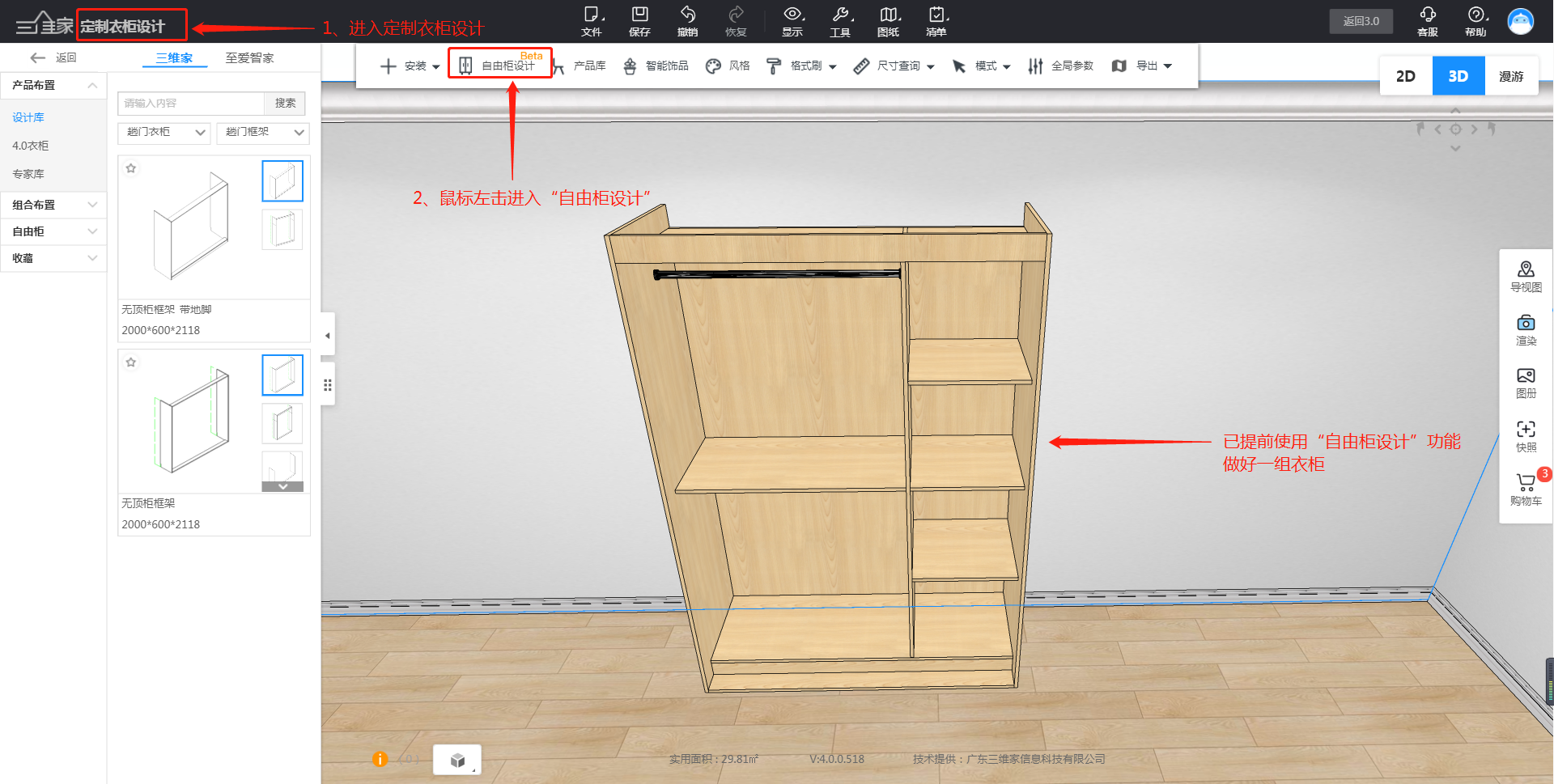
2.鼠标左击进入“柜体模式”或按快捷键“N”进行切换;其次鼠标左击选中柜体,左侧点击进行“趟门添加”。
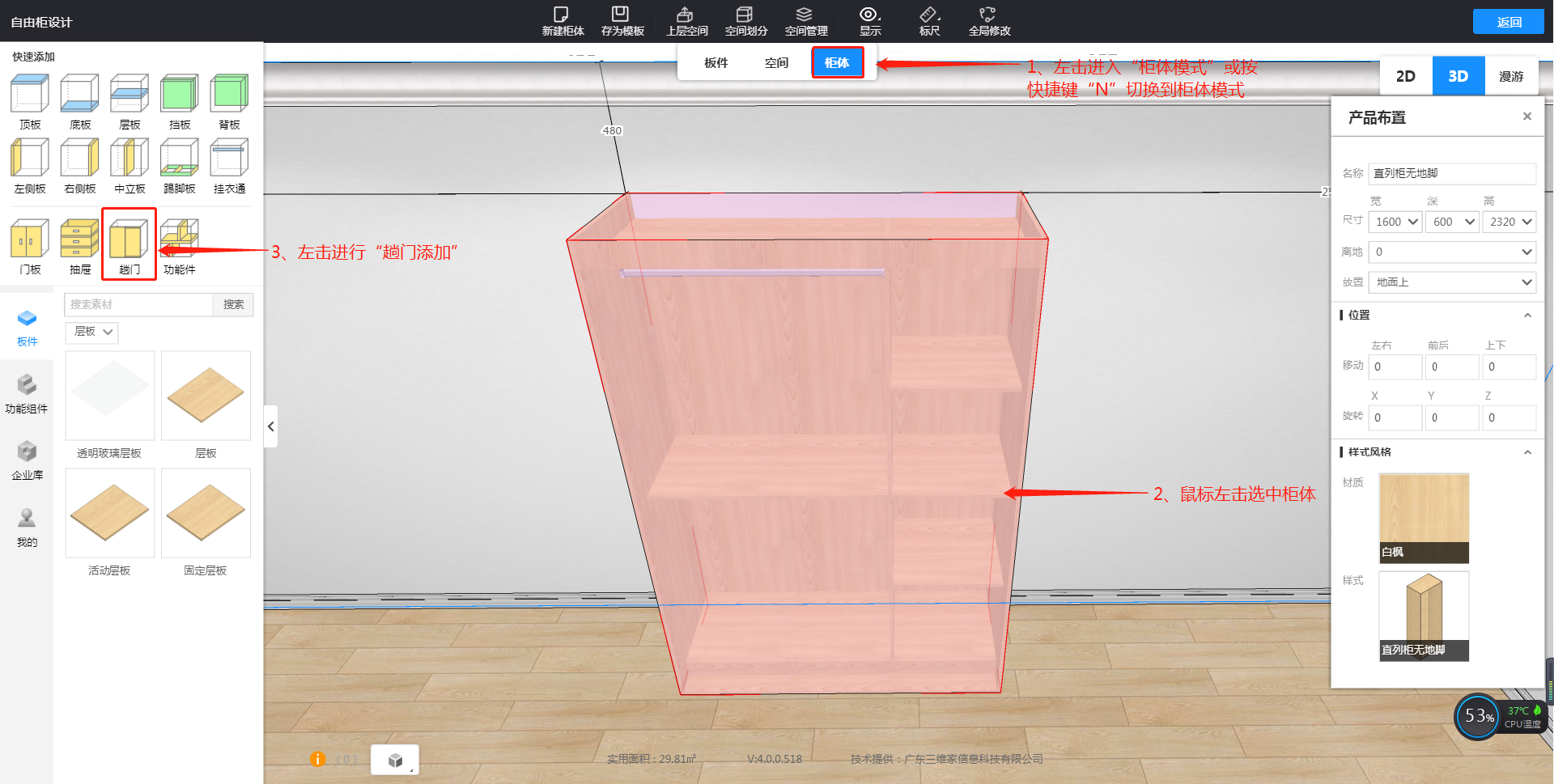
3.进入“趟门编辑”后,根据需要选择趟门样式,找到心仪的款式之后,双击鼠标左键进行确定即可。
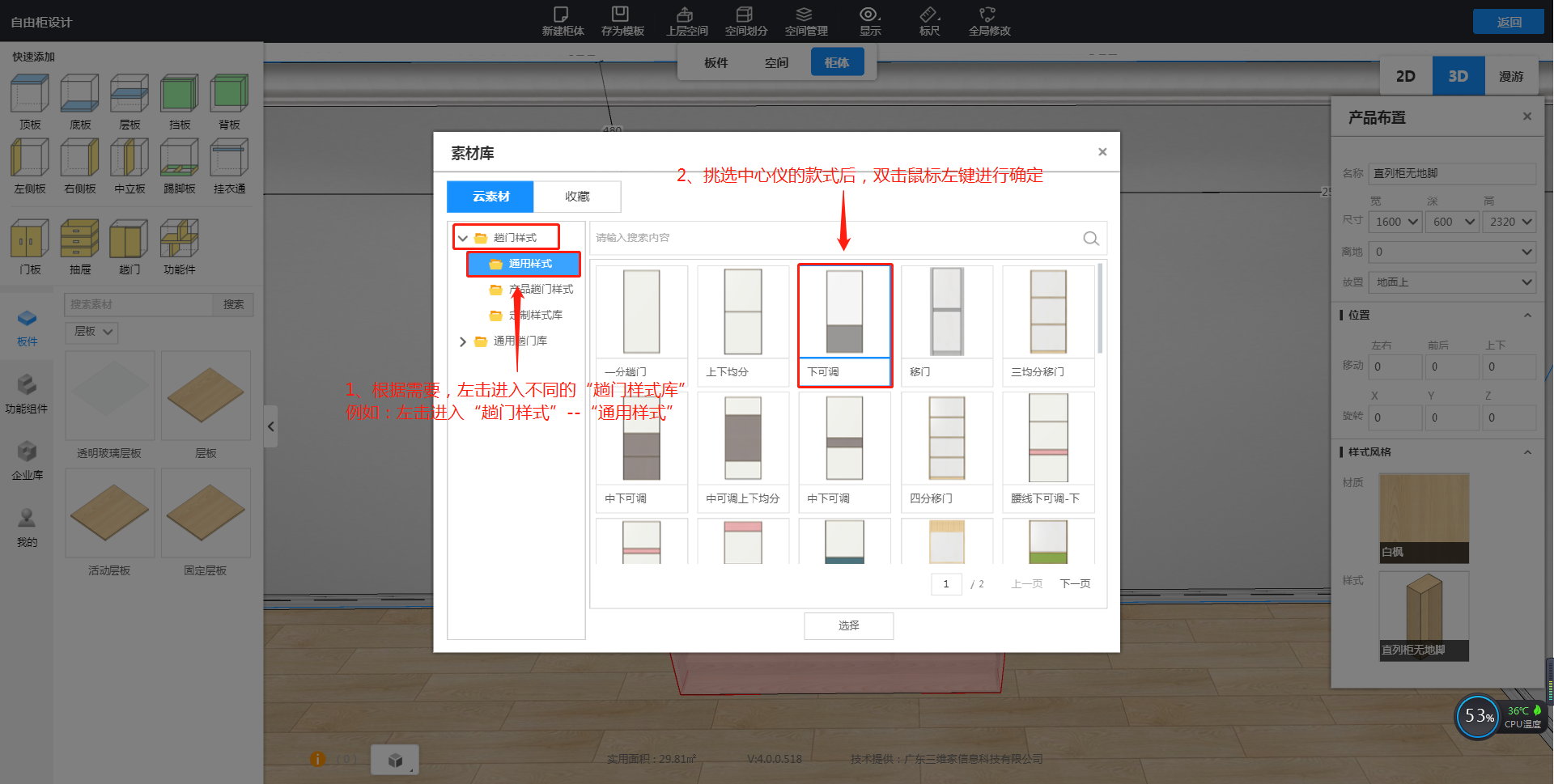
4.趟门安装成功,右侧设置中,还可根据不同设计需求,左击更改“趟门扇数”和“趟门位置”,还可以根据设计偏好,修改“趟门边框材质”。

果对以上内容有疑问,或者有软件其他操作问题,推荐您到3D设计页面,点击右下角【联系客服】进行提问,我们会在工作时间为您提供一对一的服务!
